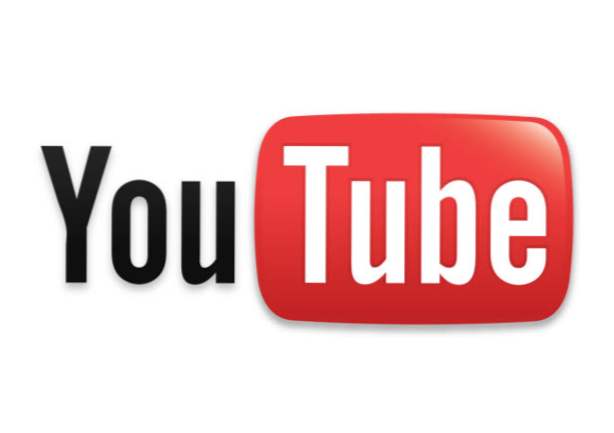
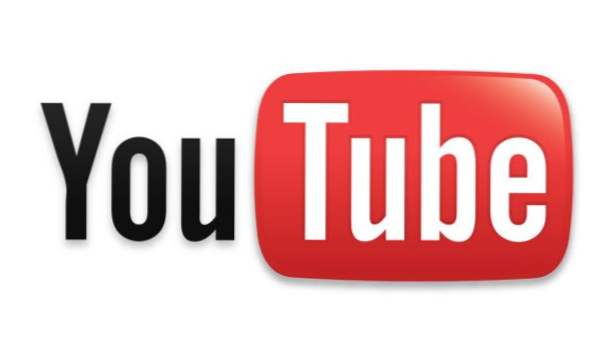
Som standard listar YouTube alla videoklipp eller aktiviteter från dina prenumerationer under en lista. Om du har prenumererat på kanaler i flera olika kategorier kan listan bli oorganiserad vilket gör det svårt att hålla kontakten med kanalerna. Tänk dig att du vill se en spelvideo, men du måste rulla igenom en lång lista med musikvideor för att hitta den. Lyckligtvis ger YouTube ett sätt att gruppera relaterade kanaler tillsammans så att du kan se uppdateringar från alla dem på en gång. Andra orelaterade kanaler kommer att filtreras bort. Så här gör du det.
1. Logga in på ditt YouTube-konto.
2. Om den vänstra panelen är gömd, klicka på ikonen nära YouTube-logotypen och gå till Prenumerationer sektion.

3. Överst i sektionen ser du ett nytt alternativ som heter samlingar. Klick Skapa ny samling att gruppera dina favoritabonnemang tillsammans.

4. I det nya popup-fönstret, ge den nya samlingen ett beskrivande namn, och då Lägg till önskade kanaler till samlingen genom att helt enkelt klicka på deras miniatyrbilder. Kanaler som omfattas av den tillagda texten kommer att ingå i listan. Klick Spara för att skapa listan.

5. När listan har skapats kan du hitta den under Prenumerationer sektion. Som du kan se på skärmdumpen nedan kommer uppladdningar eller aktiviteter av alla inkluderade kanaler att inkluderas under den här listan. Det här är ett bekvämt sätt att hålla reda på alla dina mest intressanta kanaler.

6. Befintliga abonnemangslistor kan redigeras genom att klicka på Hantera samling länken längst upp till höger i listan.

7. I redigeringsfönstret får du ändra listan namn och lägg till fler kanaler till det. Om du inte använder listan längre, klicka på Ta bort samling för att ta bort det. Om du raderar en lista, avbryter du inte från kanalerna i den listan.


